10 astuces pour Windows 10
Vous êtes sous Windows 7 ou Windows 8 ? Vous avez peut-être reçu une notification, il y a quelques jours : « Votre mise à niveau vers Windows 10 est prête ». Vous avez sauté le pas ? Voici quelques astuces pour profiter de toutes les fonctionnalités de Windows 10.
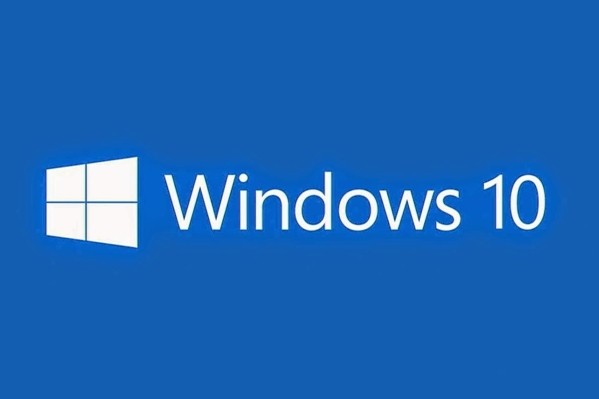
10 raccourcis clavier pour Windows 10
Comme chaque système d’exploitation, Windows 10 intègre des raccourcis clavier. En voici 10.
- Touche Windows : pour accéder au menu Démarrer
- Windows + I : accéder aux options de Windows 10
- Windows + L : verrouiller votre ordinateur
- Windows + Tab : accéder à « Task View » et aux bureaux virtuels
- Windows + CTRL + gauche/droite : passer d’un bureau virtuel à un autre
- Windows + CTRL + D : créer un nouveau bureau virtuel
- Windows + touche directionnelle : placer la fenêtre à gauche, à droite, agrandir…
- Windows + P : pour utiliser un rétroprojecteur
- Windows + 1, 2, 3… : accéder aux programmes de votre barre de tâches
- Windows + Shift + gauche/droite : déplacer une fenêtre sur un autre écran
Le GodMode
Sur le bureau, créez une nouveau dossier. Renommez le ainsi :
GodMode.{ED7BA470-8E54-465E-825C-99712043E01C}
L’icône va changer. Ouvrez le dossier : il s’agit d’un menu ultra-complet, qui permet d’accéder à tous les paramètres de Windows 10. C’est très pratique, et ça marche aussi sur Windows 7 et 8. Alléluia !
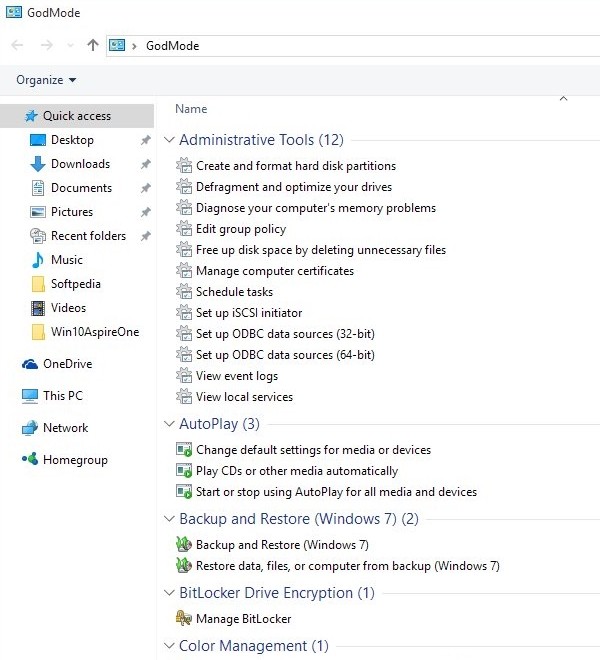
Les bureaux virtuels sur Windows 10
Windows a totalement copié s’est inspiré d’Apple et Linux pour les bureaux virtuels. Quoi qu’il en soit, c’est très pratique et facilement accessible : cliquez sur l’icône dédié aux tâches (dans la barre de tâches, à droite du champ de recherche) ou maintenez les touches Windows et Tabulation enfoncées. Vous pourrez créez plusieurs ensemble de tâches et bureaux virtuels (pro, perso, etc.).
Modifier les paramètres de confidentialité sur Windows 10
Comme l’indiquait Numerama dès la sortie de Windows 10 : il faut faire très attention à l’installation pour protéger la confidentialité de ses données. Un écran intitulé « paramètres de personnalisation » permet de modifier les informations transmises à Microsoft durant l’utilisation de son ordinateur. Si vous n’avez pas fait attention, n’ayez crainte : voici comment protéger votre vie privée en 2 étapes.
Se connecter avec un compte local sur Windows 10
Accédez au menu démarrer et cherchez « Compte » (ou accédez aux paramètres et cliquez sur « Compte »). Choisissez de vous connecter avec un compte local plutôt qu’un compte Microsoft.
Modifier les réglages « Privacy » sur Windows 10
Dans les paramètres, accédez à l’onglet « Privacy » / « Confidentialité » et vérifiez tous les réglages : désactivez les éléments que vous jugez trop intrusifs pour votre vie privée.
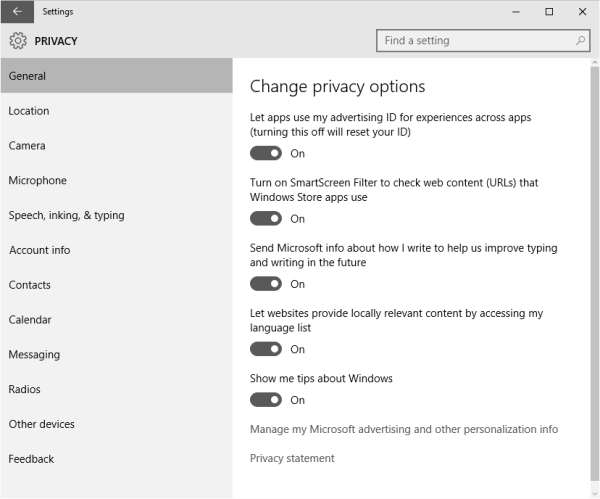
Préserver la batterie de son ordinateur sur Windows 10
Si vous utilisez Windows 10 avec un ordinateur portable, bonne nouvelle : une fonctionnalité permet de préserver votre batterie. Dans les options, vous pouvez activer l’option « Battery Saver » (raccourci clavier : Windows+I). Vous pouvez choisir un pourcentage de batterie, en dessous duquel votre ordinateur sera placé en économie d’énergie. Vous pouvez également visualiser les éléments qui usent le plus votre batterie, sur plusieurs périodes (comme sur un smartphone).
Accès rapide aux dossiers fréquemment utilisés et aux fichiers récemment utilisés
Au sein de l’explorateur Windows (quand un dossier est ouvert), un nouvel élément « Quick Access » est intégré au menu latéral. Il permet d’accéder aux dossiers fréquemment utilisés ainsi qu’aux fichiers récemment utilisés. Pratique pour gagner du temps.
Améliorer le menu Démarrer sur Windows 10
Sur Windows 10, vous pouvez entièrement personnaliser le menu Démarrer. N’hésitez pas à dés-épingler les éléments que ne vous pensez pas utiliser (les nombreux outils Microsoft par exemple). Vous pouvez aussi changer la taille du menu Démarrer de Windows 10 pour qu’il ressemble davantage au menu Démarrer de Windows 7, par exemple.
Modifier les notifications sur Windows 10
Sur Windows 10, vous recevez de nombreuses notifications : des astuces pour Windows 10, des notifications en provenance d’applications (nouvel email, nouveau message…). Vous pouvez modifier vos préférences dans les paramètres de Windows 10. Appuyez simultanément sur Windows + I pour accéder au menu. Vous pouvez notamment choisir d’afficher (ou non) les notifications sur l’écran d’accueil, afficher (ou non) les alarmes et les appels entrants et masquer les notifications de certaines applications. Pratique pour ne pas être dérangé sans arrêt sur Windows 10 !
Copier/coller sur l’invite de commandes. ENFIN !
Rien que pour ça, vous devez installer Windows 10. On peut *enfin* copier/coller des éléments sur l’invite de commandes, d’un simple CTRL+C / CTRL+V. C’est désactivé par défaut, mais pour l’activer c’est très simple : rendez-vous sur l’invite de commandes, faites un clic droit sur la fenêtre, accédez aux propriétés puis cochez la case « Activer les raccourcis clavier ».
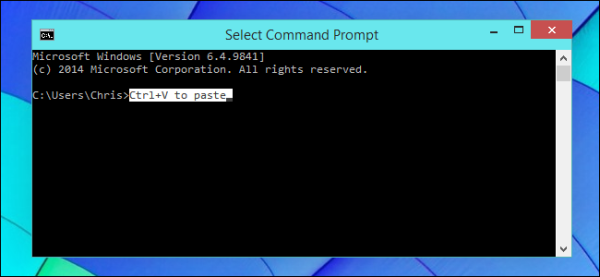





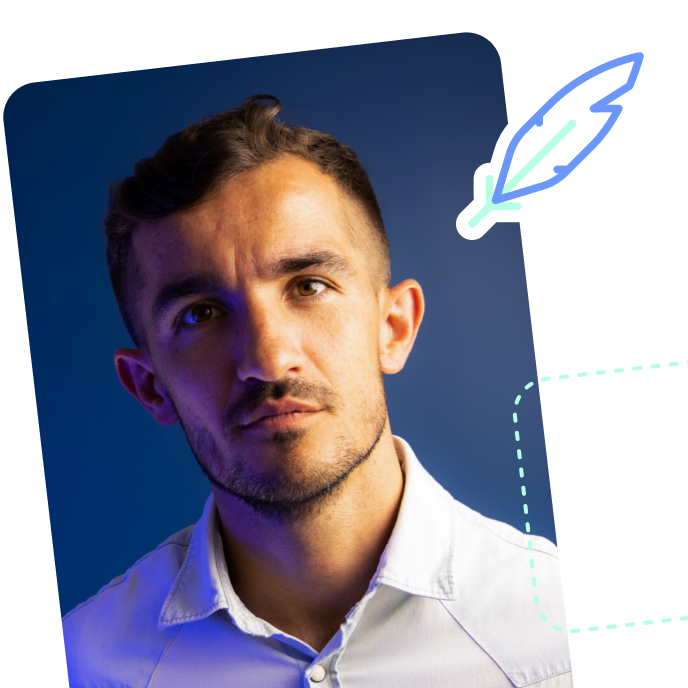




Le GodMode marche aussi sur… Vista. Je viens d’essayer par curiosité.
En revanche, je n’ai pas pu tester le reste vu que j’ai toujours Vista (eh oui).
bonjour
je viens d’installer le 10 et j’ai un probleme mes photos sont déformées et tout est enorme je n’arrive pas a corriger pourriez vous m’aider merci je regrette d’avoir sauter le pas
cordialement
Manque vraiment que Cortana soit utilisable sans micro …
Pour activer la nouvelle console et toutes les nouvelles fonctionalités, il faut aller en base de registre sous la clé
HKEY_CURRENT_USER\Consoleet mettre 1 à la cléForceV2A partir de ce moment, une fois la console ouverte, un click sur l’icone en haut à gauche de la fenêtre et choisir
Propriétésdans le menu, là toutes les options sont accessibles.🙂
Bonjour ,
Depuis mon installation de windows 10 je n arrive plus à imprimer mes dossiers
pouvez vous m aidez merci
bonjour,
j ai installer la version 10 et depuis j arrive plus du tout a accéder au paramètre même avec les raccourcis genre la fenetre souvre et direct se referme aider moi svp… c est la galere merci bonne journée
Yop
J’ai upgrade mon Windows 10 et j’ai des pingouins partout sur l’écran quand j’ai essayé le bureau virtuel et en plus l’h est à 27h75 je ne comprends pas. Mon pc fait un bruit bizare comme des pets foireux
Bonjour,
J’ai installé windows , je n’arrive plus à faire de corrections, de copier/coller, d’imprimer etc…que dois-je faire, merci.
Cordialement
comment trouver les paramètres du store pour mise a jour des applications
peut t’on verrouiller le clavier sur Windows 10, j’aimerais travailler qu’avec la souris.
avec Windows 8,1 je pouvais le faire(fn 9).
merci de me répondre
Bonjour
J’ai trouvé votre site avec quelques belles astuces entre autre le GODMODE.
Par contre depuis le passage de Windows 7 Famille à Windows 10 Famille je n’arrive pas à réinstaller l’imprimante HP PSC 1610 Partagée et branchée sur le port USB du PC principal (fixe) celui-ci sous Windows home.
A l’aide du second PC portable XP Home c’est resté correct je trouve l’imprimante et peu imprimer.
Le portable sous Windows 10 voit bien l’imprimante partagée mais je reçois un message « Windows ne peut pas se connecter à l’imprimante » l’opération à échoué avec l’erreur 0x000006be (Clic droit sur l’icone de l’imprimante partagée, OUVRIR ou connecter..),
Bien qu’ayant accès aux dossiers partagés du même ordi.
Dans l’attente de vous lire recevez mes sincères salutations.
Dlebelge
J’ai installé Windows 10 qui avait encore Vista. Quel bonheur! Mon vieu PC de 7 ans a retouvé tout mes documents, images et mm mon bureau sans AUCUNE INTERVENTION de ma part.
Pour peu, je crierais au Miracle
j’ai installe windows 10et je n’ai plus les icones mettre en veille ou arreter l’ordinateur
ainsi que les differentes icones.que dois-je faire,?
depuis que j ai Windows 10 je n arrive plus envoyer des photos lorsque j envois un message en pieces jointes comment faire merci
Bonjour, j’ai 2 disques durs internes sur window 10 avec mon ordi portable.
Le premier OS(C) 118 Go est plein et le second DATA (D) 931 Go est vide et je n’arrive pas à me caler dessus. Merci d’avance de m’aider.
Après une mise à jour de window 10, le clavier physique de mon PC ne fonctionne plus du tout. Je dois utiliser le clavier tactile sur l’écran. Avez-vous une solution pour rétablir le fonctionnement du clavier?
Merci d’avance pour votre aide
depuis que j’ai windows 10, mes photos sont toutes melangées , c’est la galere de les retrouver, et quand je veux en imprimer elles sont toutes pales.de plus l’ordi est tres lent et il est neuf!!!!!
merci de m’aider
J ai acheté un ordi à ec windows 10 et il est en anglais, est ce que je peux le mettre en français
Merci
hello fais un clic sur la droite le ou il y a écrit ENG et met le en FRA c’est simple !!!! Je vois que beaucoup de personnes ont des problèmes , pourtant ce ne sont que des détails beaucoup ont fait de mauvaises installation je vois déjà fait un sfc /scannow avec l’invit commande admin ( il vous dira les erreurs possible c:windowslogscbscbs.log , la je vous conseille de refaire une installation propre ( vérifier, virus malwares et autres , et quand vous réinstaller déconnecter tout sauf bien sur l’alimentation et la connection internet garder de préférence en ethernet ) oui ces choses là s’applique aussi sous Windows 8.1 et 8 , aller courage et penser à mettre vos drivers à jour ,
claude..depuis que j’ai windows 10 je n’arrive plus a envoyer des photos lorsque j’envois un message en pièces jointes comment faire merci de me renseigner ou alors es-ce que je doit revenir a windows 7….